هنگام وردپرس را نصب کنید ، یکی از مهمترین قسمتهایی که گاهی اوقات از آن غافل می شوید ، کپی پاورقی مارک دار پیش فرض در پایین صفحات وب است.
پاورقی معمولاً عناصری مانند پیوندها به سلب مسئولیت حقوقی ، اطلاعات و تاریخ حق چاپ ، سیاست حفظ حریم خصوصی و شرایط خدمات ، مشخصات تماس و نقشه سایت.
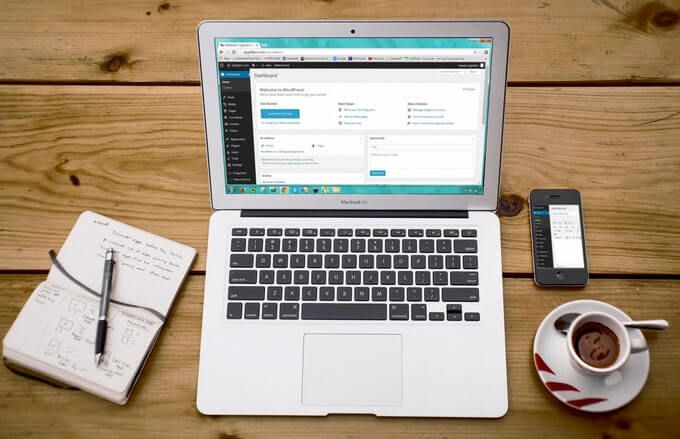
پاورقی به بهبود تجربه کاربر ، طراحی کلی کمک می کند کیفیت ، درک بازدیدکنندگان از نام تجاری شما را افزایش داده و تعامل را به حداکثر برسانید. اگر متن پاورقی را متناسب با هویت نام تجاری خود ویرایش نکنید ، ممکن است برای هر کسی که از سایت شما بازدید می کند ، نامرتبط یا غیرحرفه ای به نظر برسد.
این راهنما شامل روش های اصلی است که می توانید برای ویرایش پاورقی استفاده کنید. در وردپرس.
نحوه ویرایش پاورقی در وردپرس
برای بیشتر تم های وردپرس ، ویرایش پاورقی قانونی است. با این حال ، اگر یک موضوع شخص ثالث برای سایت خود دارید ، مطمئن شوید که توافق نامه ها و اسناد مجوز را به عنوان برخی از محدود کردن اخطارهای حق نسخه برداری خوانده اید.
قبل از شروع اصلاح بخش پاورقی سایت خود ، از سایت خود پشتیبان تهیه کنید تا در صورت بروز هرگونه خطا به سرعت بتوانید آن را بازیابی کنید.
In_content_1 همه: [300x250] / dfp: [640x360]- ->می توانید پاورقی را با استفاده از روش های زیر در وردپرس ویرایش کنید:
نحوه ویرایش پاورقی در وردپرس از طریق تنظیم کننده تم
Theme Customizer بخشی از هر سایت وردپرسی است و می توانید از طریق تب Appearance در پنل مدیریت و یا وردپرس به آن دسترسی داشته باشید. این ویژگی وردپرس به شما امکان می دهد چندین تغییر در سایت خود ایجاد کنید ، از جمله تغییر قلم ها ، رنگ ها ، افزودن آرم و حتی ویرایش بخش های هدر و پاورقی.
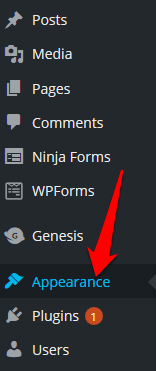
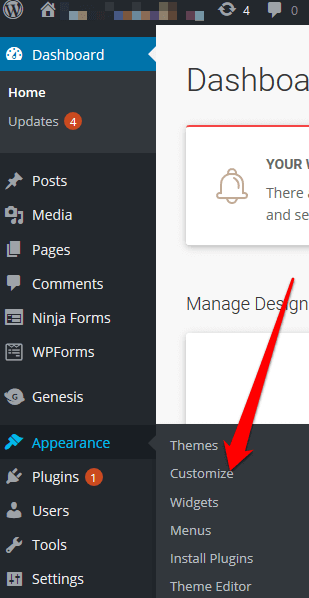
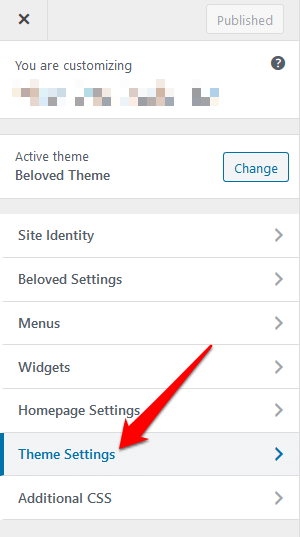
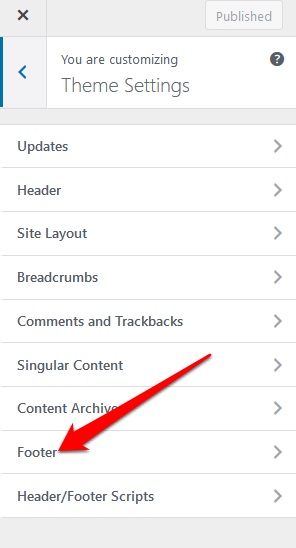

نحوه ویرایش پاورقی در وردپرس با استفاده از ابزارک پاورقی
اگر طرح زمینه وردپرس شما دارای قسمت ابزارک در قسمت پاورقی است ، می توانید استفاده کنید ویجت برای افزودن پیوندها ، متن ، تصاویر و سلب مسئولیت قانونی.
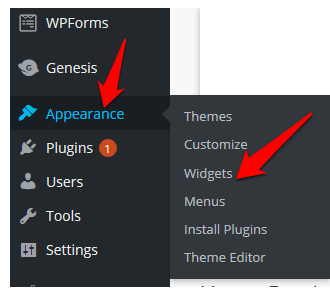
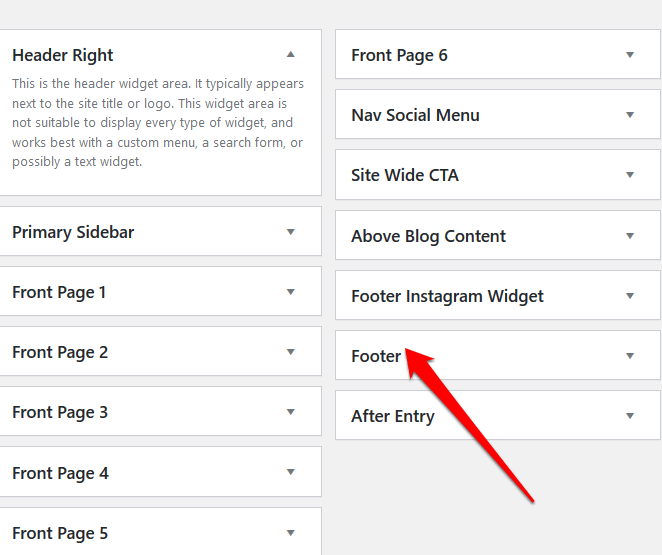
نحوه ویرایش پاورقی در وردپرس با استفاده از یک افزونه
هزاران افزونه های وردپرس برای تم تازه نصب شده شما وجود دارد که می توانید برای گسترش عملکرد سایت خود استفاده کنید.
از جمله این افزونه ها یک افزونه پاورقی است که ایجاد تغییرات جزئی یا عمده در سایت وردپرس خود را بدون هیچ گونه برنامه نویسی یا تجربه فنی دیگر آسان می کند.
اگر قالب وردپرس شما است هیچ افزونه پاورقی داخلی ندارد ، می توانید از یک افزونه پانویس وردپرس شخص ثالث مانند اعتبار پاورقی را حذف کنید استفاده کنید. و افزونه را فعال کنید. به پنل مدیریت WordPress خود به تنظیمات ابزارهابروید و حذف اعتبار پاورقیرا انتخاب کنید.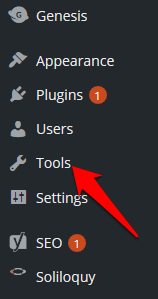
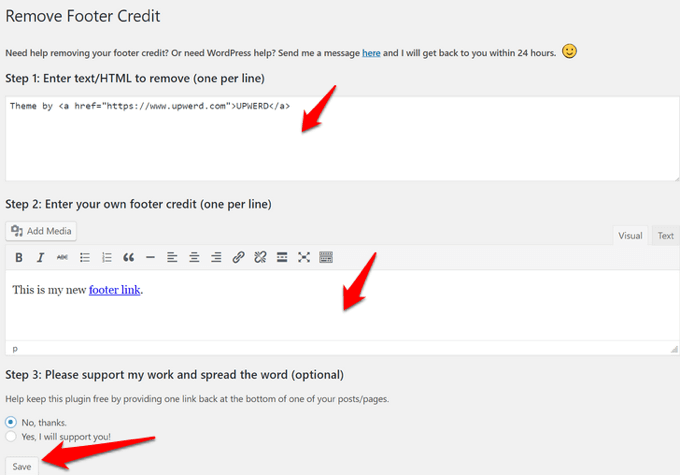
نحوه ویرایش پاورقی در وردپرس با استفاده از کد Footer.php
footer.php یک پرونده الگوی وردپرس است که قسمت پاورقی موضوع شما را نمایش می دهد. ویرایش کد footer.php به شما امکان می دهد متن زیر صفحه پیش فرض قالب WordPress را با نسخه سفارشی از پاورقی خود جایگزین کنید.
ویرایش کد footer.php به طور مستقیم ، به ویژه اگر با کدگذاری آشنا نیستید توصیه نمی شود . در عوض ، می توانید از بهترین روش ها مانند ایجاد طرح زمینه کودک ، تهیه پشتیبان از پرونده های طرح زمینه خود و نظر دادن به کد موجود در فایل footer.php استفاده کنید.
توجه: این دستورالعمل ها برای قالب وردپرس Twenty Seventeen اعمال می شود.
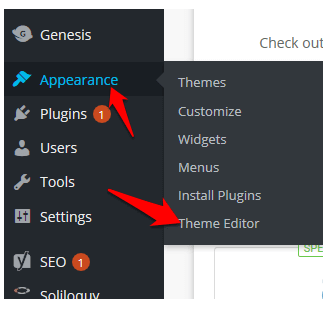

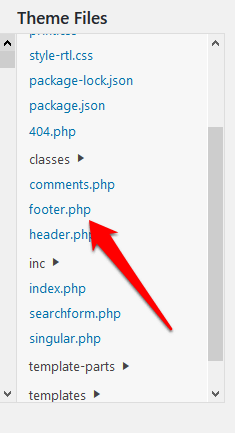
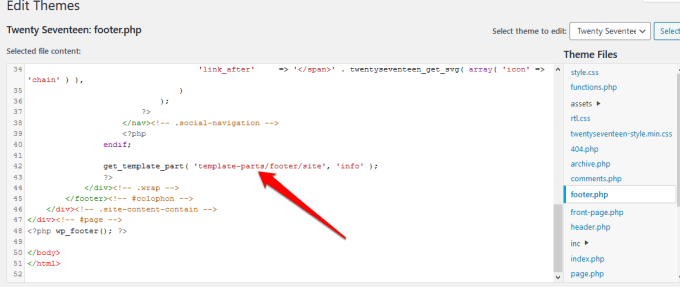
// get_template_part ('template-parts / footer / site' ، 'اطلاعات')؛
echo "افزودن متن اینجا "؛
؟>
به عنوان مثال ، اگر نسخه پاورقی من" حق چاپ 2020 helpdeskgeek.com | همه حقوق محفوظ است »، کد زیر خواهد بود:
// get_template_part (" template-parts / footer / site "،" info ")؛
echo "حق چاپ 2020 helpdeskgeek.com | کلیه حقوق محفوظ است »؛
؟>
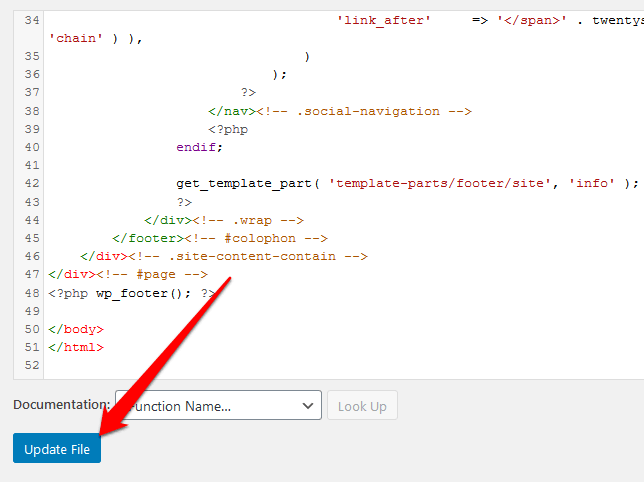
نحوه افزودن عناصر به پاورقی وردپرس
اگر می خواهید وب سایت خود را با یک برنامه شخص ثالث متصل کنید بگذارید ، می توانید قطعه کد را به پاورقی وردپرس اضافه کنید.
به عنوان مثال ، می توانید دکمه های رسانه های اجتماعی مانند Facebook را اضافه کنید ، Instagram ، Pinterest یا YouTube به قسمت پاورقی سایت خود. فقط اسکریپت شبکه اجتماعی را که می خواهید اضافه کنید ، بگیرید و سپس آن را در قسمت پاورقی جایگذاری کنید.
همچنین ، افزونه ای را نصب و فعال کنید که به شما امکان می دهد اسکریپت را به قسمت پاورقی اضافه کنید. یکی از افزونه هایی که به این امر کمک می کند پلاگین سرصفحه ها و پاورقی ها را وارد کنید است.
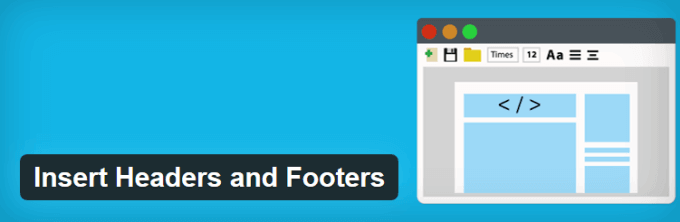
برای انجام این کار ، پلاگین Insert Headers and Footers را نصب و فعال کنید. کد پاورقی را در قسمت Scripts in Footer کپی و جایگذاری کنید.
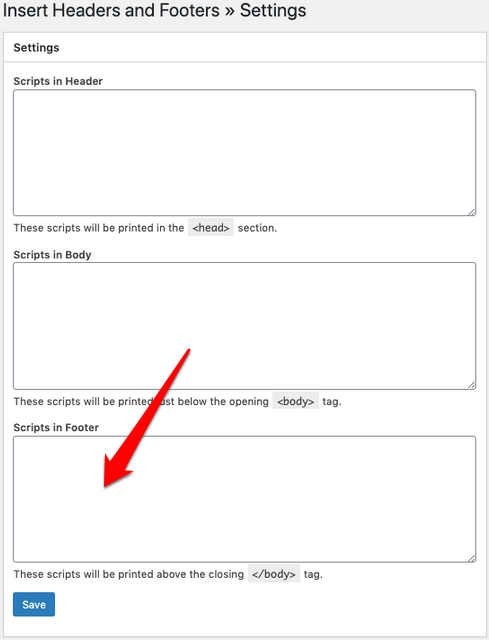
قبل از حرکت ، تغییرات خود را ذخیره کنید
همچنین می توانید یک تصویر را از طریق Customizer به پاورقی یا با کشیدن و انداختن ویجت تصویر به قسمت پاورقی وارد کنید.
ویرایش سریع پاورقی سایت خود
ویرایش قسمت پاورقی سایت وردپرس خود یکی از موارد مختلفی است که می توانید ایجاد کنید. اگر سایت های زیادی داشته باشید ممکن است یک کار وقت گیر باشد اما برای بازدیدکنندگان شما تفاوت در طراحی سایت ، پیمایش و تجربه کاربری شما ایجاد می کند.
آیا می توانستید پاورقی را ویرایش کنید وردپرس در سایت خود با استفاده از هر یک از این مراحل؟ با ما در یک نظر به اشتراک بگذارید.